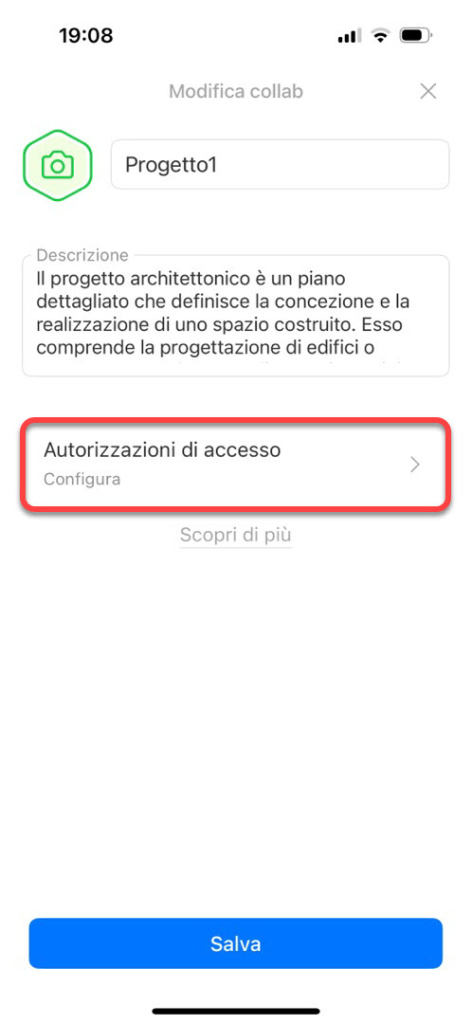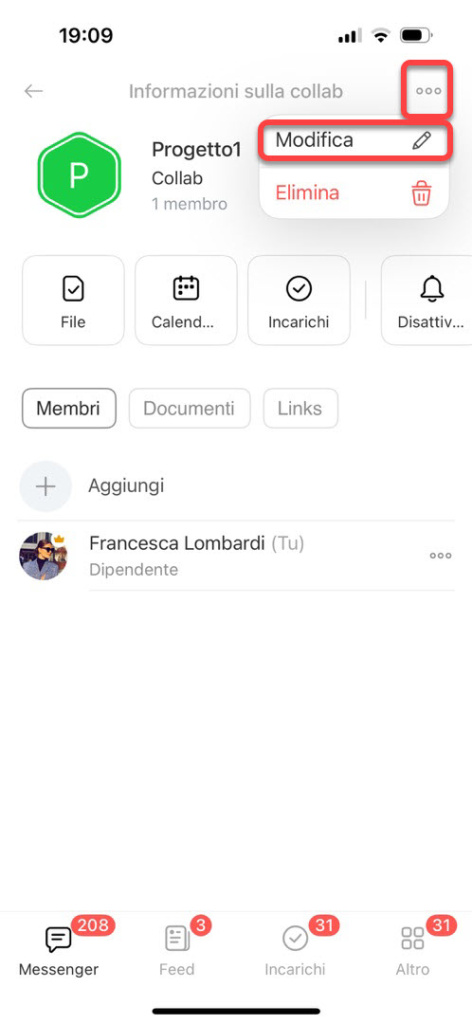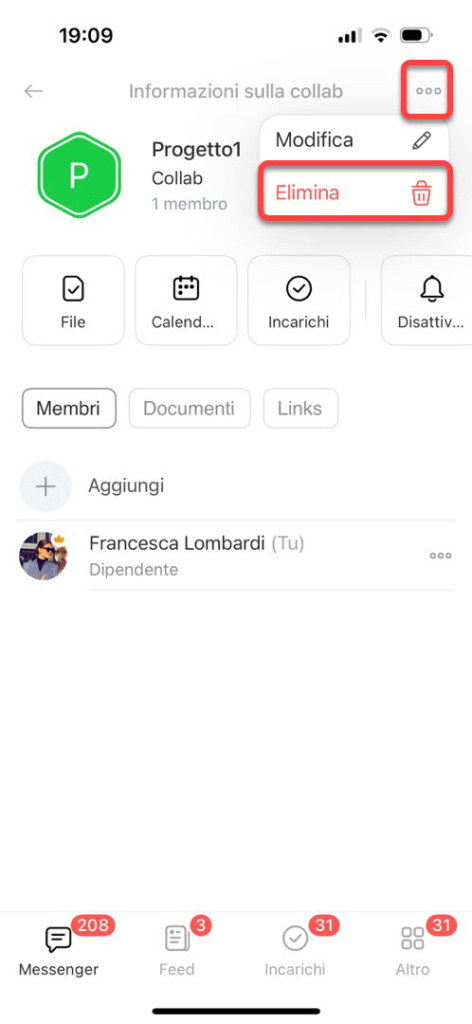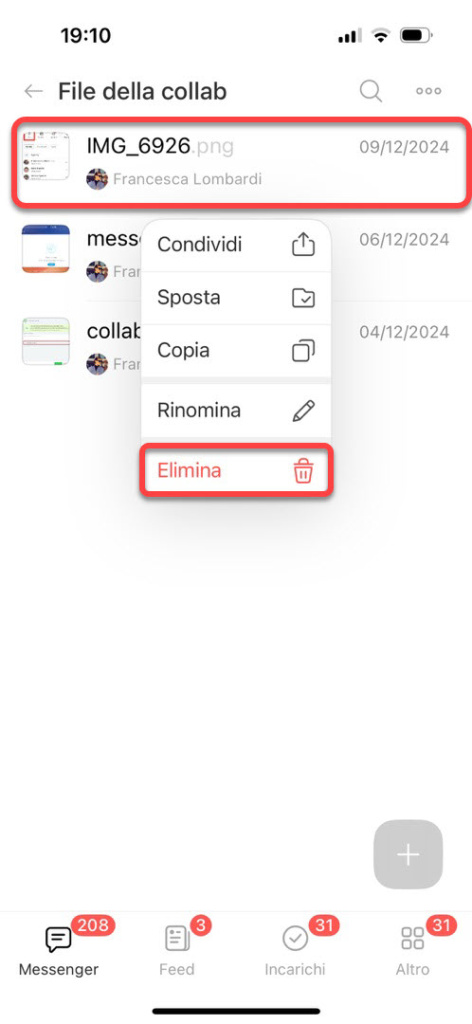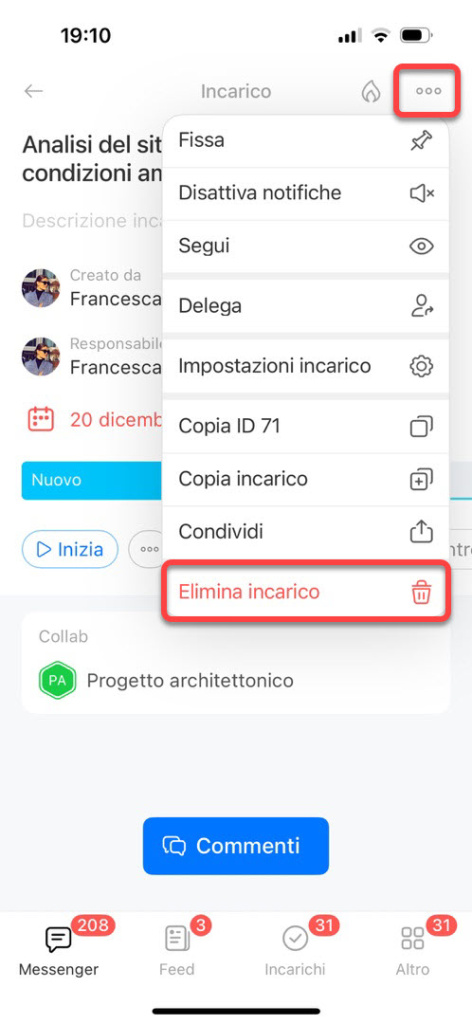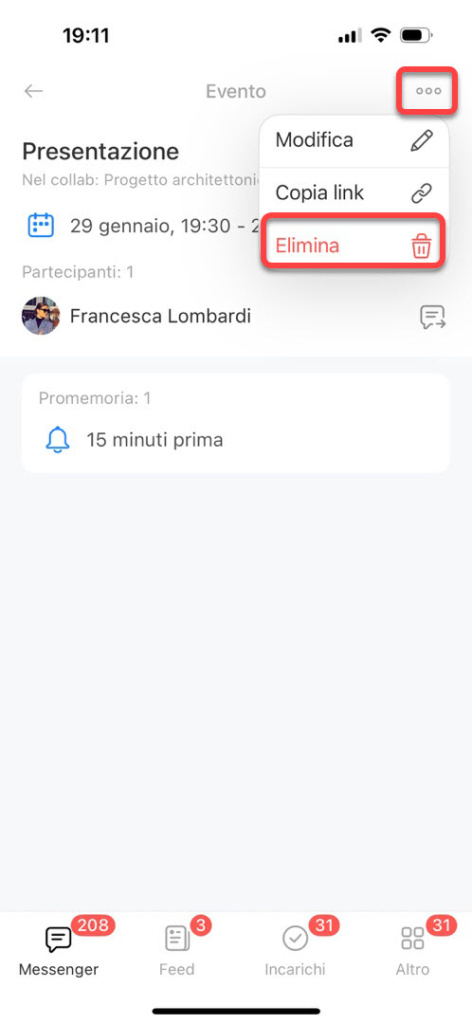Bitrix24 Collab è l'area di lavoro in cui puoi collaborare con il tuo team e con i clienti esterni. Non è necessario passare da un'app all’altra, in quanto tutti gli strumenti di cui hai bisogno sono racchiusi all’interno della Collab: chat, file, incarichi e calendario.
Imposta le autorizzazioni di accesso
Decidi chi può utilizzare gli strumenti di collab e come.
Quando crei una collab, tocca il blocco Autorizzazioni di accesso per configurare le impostazioni.
Specifica quanto segue:
-
Proprietario: il proprietario è il responsabile principale della collab, con pieno accesso per modificare le impostazioni e scegliere i moderatori.
-
Moderatori: i moderatori assistono il proprietario nella gestione della collab. Possono invitare nuovi membri se il proprietario lo consente.
-
Utenti autorizzati a invitare nuovi membri della collab: scegli chi può aggiungere nuovi membri. Per controllare la struttura del team e impedire gli inviti accidentali, concedi questa autorizzazione solo al proprietario e ai moderatori.
-
Utenti autorizzati a inviare messaggi: specifica chi può inviare messaggi. Se la chat è solo per annunci, concedi questa autorizzazione solo al proprietario e ai moderatori per evitare messaggi non necessari. Se tutti devono discutere del progetto, seleziona Tutti i membri.
Dopo aver creato una collab:
- Apri la chat della collab.
- Tocca i tre puntini (...).
- Seleziona Modifica per regolare le impostazioni.
Elimina una collab
Puoi eliminare una collab se è stata creata per errore o se il progetto è stato annullato. Solo il proprietario della collab può eliminarla.
- Apri la chat di collab.
- Tocca i tre puntini (...).
- Seleziona Elimina.
Per eliminare i file:
- Vai nella sezione File.
- Seleziona e tieni premuto un file.
- Seleziona Elimina.
Per eliminare gli incarichi:
- Vai nella sezione incarichi.
- Seleziona e apri un incarico.
- Tocca i tre puntini (...).
- Seleziona Elimina incarico.
Lavora con gli incarichi in una collab
Per eliminare gli eventi:
- Vai nella sezione Calendario.
- Seleziona e apri un evento.
- Tocca i tre puntini (...).
- Seleziona Elimina.